Page 269 of 352
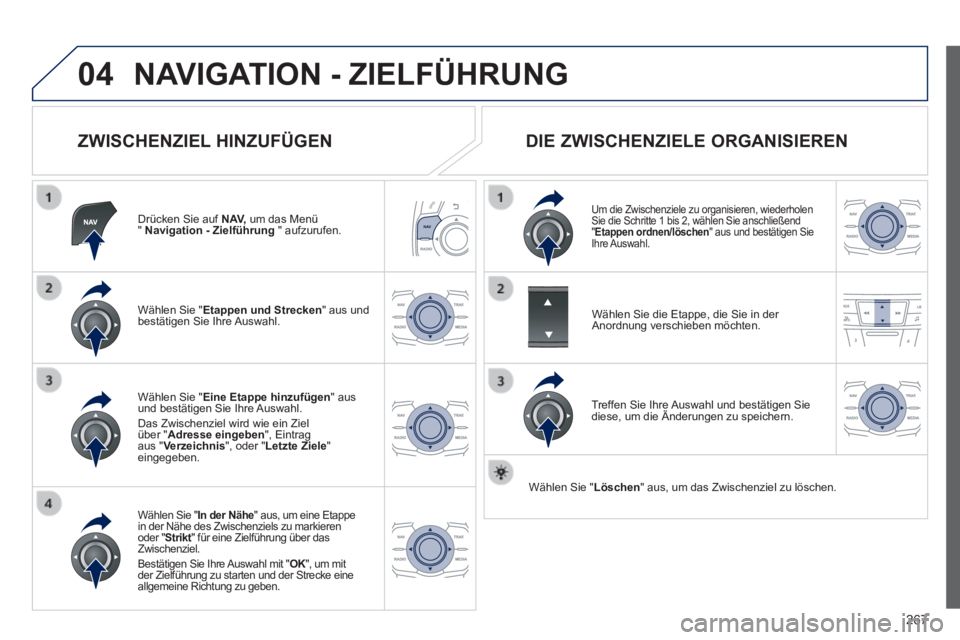
267
04
508_de_Chap11c_RT6_ed01-2014_CA
NAVIGATION - ZIELFÜHRUNG
ZWISCHENZIEL HINZUFÜGEN
Drücken Sie auf N AV, um das Menü " Navigation - Zielführung " aufzurufen.
Wählen Sie " Etappen und Strecken " aus und bestätigen Sie Ihre Auswahl.
Wählen Sie " In der Nähe " aus, um eine Etappe in der Nähe des Zwischenziels zu markieren oder " Strikt " für eine Zielführung über das Strikt " für eine Zielführung über das StriktZwischenziel. Bestätigen Sie Ihre Auswahl mit " OK ", um mit OK ", um mit OKder Zielführung zu starten und der Strecke eine allgemeine Richtung zu geben.
Wählen Sie " Eine Etappe hinzufügen " aus und bestätigen Sie Ihre Auswahl. Das Zwischenziel wird wie ein Ziel über " Adresse eingeben ", Eintrag aus " Verzeichnis ", oder " Letzte Ziele " eingegeben.
DIE ZWISCHENZIELE ORGANISIEREN
Um die Zwischenziele zu organisieren, wiederholen Sie die Schritte 1 bis 2, wählen Sie anschließend " Etappen ordnen/löschen " aus und bestätigen Sie Ihre Auswahl.
Treffen Sie Ihre Auswahl und bestätigen Sie diese, um die Änderungen zu speichern. Treffen Sie Ihre Auswahl und bestätigen Sie diese, um die Änderungen zu speichern. Treffen Sie Ihre Auswahl und bestätigen Sie
Wählen Sie die Etappe, die Sie in der Anordnung verschieben möchten.
Wählen Sie " Löschen " aus, um das Zwischenziel zu löschen.
Page 270 of 352
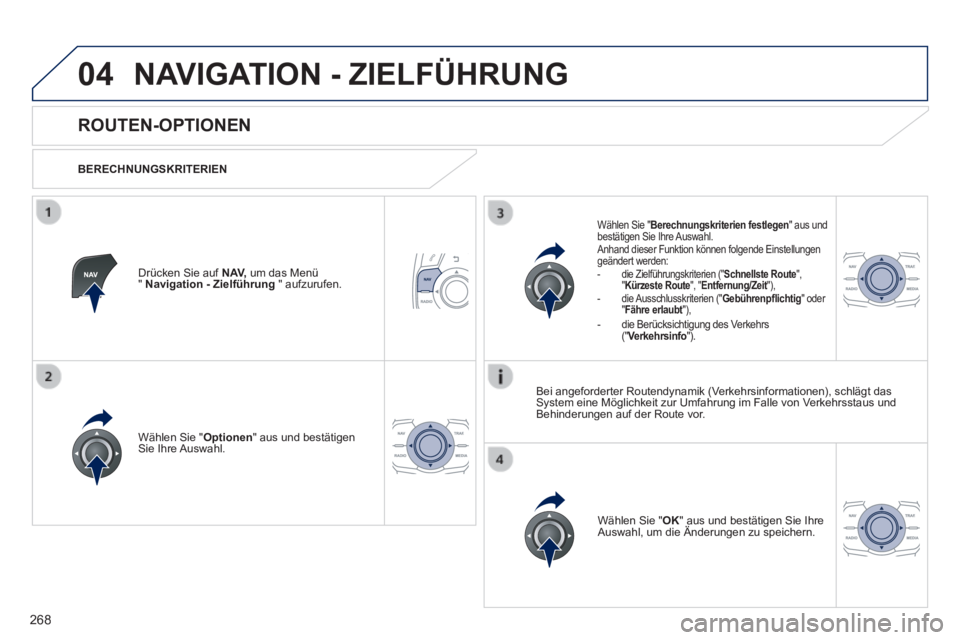
268
04
508_de_Chap11c_RT6_ed01-2014_CA
NAVIGATION - ZIELFÜHRUNG
ROUTEN-OPTIONEN
BERECHNUNGSKRITERIEN
Wählen Sie " Optionen " aus und bestätigen Sie Ihre Auswahl.
Wählen Sie " OK " aus und bestätigen Sie Ihre Auswahl, um die Änderungen zu speichern. " aus und bestätigen Sie Ihre Auswahl, um die Änderungen zu speichern. " aus und bestätigen Sie Ihre
Wählen Sie " Berechnungskriterien festlegen " aus und bestätigen Sie Ihre Auswahl. Anhand dieser Funktion können folgende Einstellungen geändert werden: - die Zielführungskriterien (" Schnellste Route ", " Kürzeste Route ", " Entfernung/Zeit "), Entfernung/Zeit "), Entfernung/Zeit - die Ausschlusskriterien (" Gebührenpfl ichtig " oder " Fähre erlaubt "), Fähre erlaubt "), Fähre erlaubt - die Berücksichtigung des Verkehrs (" Verkehrsinfo ").
Drücken Sie auf N AV, um das Menü " Navigation - Zielführung " aufzurufen.
Bei angeforderter Routendynamik (Verkehrsinformationen), schlägt das System eine Möglichkeit zur Umfahrung im Falle von Verkehrsstaus und Behinderungen auf der Route vor.
Page 271 of 352
269
04
508_de_Chap11c_RT6_ed01-2014_CA
NAVIGATION - ZIELFÜHRUNG
Drücken Sie auf N AV, um das Menü " Navigation - Zielführung " aufzurufen.
KARTENVERWALTUNG
AUSWAHL DER AUF DER KARTE ANGEZEIGTEN SONDERZIELE
Wählen Sie " Kartenverwaltung " aus und bestätigen Sie Ihre Auswahl.
Wählen Sie unter den verschiedenen Kategorien diejenigen aus, die Sie auf dem Bildschirm anzeigen lassen möchten.
Wählen Sie " Einzelheiten der Karte " aus und bestätigen Sie Ihre Auswahl.
Wählen Sie " Originaleinst. " aus, um lediglich " Tankstellen, Werkstätten " und " Gefahrenzone " (falls auf dem System installiert) anzuzeigen.
Wählen Sie " OK ", bestätigen Sie dann Ihre Wahl und wählen Sie erneut " OK ". Bestätigen Sie schließlich Ihre Auswahl, um die Änderungen zu speichern. Sie schließlich Ihre Auswahl, um die Änderungen zu speichern. Sie schließlich Ihre Auswahl, um die
Page 272 of 352
270
04
508_de_Chap11c_RT6_ed01-2014_CA
NAVIGATION - ZIELFÜHRUNG
Wählen Sie " Kartenverwaltung " und bestätigen Sie Ihre Auswahl.
Wählen Sie Folgendes aus: - " Nach Fahrzeugpos. ausgerichtet ", Nach Fahrzeugpos. ausgerichtet ", Nach Fahrzeugpos. ausgerichtetum die Ausrichtung der Karte der Fahrzeugposition anzupassen, - " Nach Norden ausgerichtet ", um die Nach Norden ausgerichtet ", um die Nach Norden ausgerichtetAusrichtung der Karte nach Norden zu speichern, - "3D-Anzeige", um eine perspektivische Ansicht zu erhalten.
Wählen Sie " Orientierung der Karte " und bestätigen Sie Ihre Auswahl.
Farbeinstellungen der Karte, die je nach Modus bei Tag oder Nacht unterschiedlich sind, können über das Menü " SETUP " geändert werden.
AUSRICHTUNG DER KARTE
Drücken Sie auf N AV, um das Menü " Navigation - Zielführung " aufzurufen.
Die Straßennamen sind auf der Karte ab einem Maßstab von100 m sichtbar.
Page 273 of 352
271
04
508_de_Chap11c_RT6_ed01-2014_CA
NAVIGATION - ZIELFÜHRUNG
Drücken Sie auf N AV, um das Menü " Navigation - Zielführung " aufzurufen.
EINSTELLUNG DER SPRACHSYNTHESE DER ZIELFÜHRUNG
Wählen Sie " Zielführungsoptionen " und bestätigen Sie Ihre Auswahl.
EINSTELLUNG DER LAUTSTÄRKE/DEAKTIVIERUNG
Wählen Sie " Sprachausgabe einstellen " und bestätigen Sie Ihre Auswahl.
Wählen Sie den Lautstärkebalken aus und bestätigen Sie Ihre Auswahl.
Wählen Sie " Deaktivieren ", um die Sprachanweisungen auszuschalten.
Wählen Sie " OK " und bestätigen Sie Ihre Auswahl.
Stellen Sie die Lautstärke auf das gewünschte Niveau ein und bestätigen Sie Ihre Auswahl.
Die Lautstärke der Sprachbefehle kann während der Übertragung d\
es Sprachbefehls durch Betätigung des Lautstärkereglers eingestellt w\
erden.
Die Einstellung der Lautstärke der Zielführungsansagen kann auch ü\
ber das Menü " SETUP "/" Sprachausgabe " erfolgen.
Page 274 of 352
272
04
508_de_Chap11c_RT6_ed01-2014_CA
NAVIGATION - ZIELFÜHRUNG
MÄNNLICHE/WEIBLICHE STIMME
Drücken Sie auf SETUP , um das Konfi gurationsmenü anzuzeigen.
Wählen Sie " Männliche Stimme wählen " oder " Weibliche Stimme wählen " und bestätigen Sie Ihre Auswahl anschließend mit " Ja ", um eine Ja ", um eine Jamännliche oder weibliche Stimme zu aktivieren. Das System nimmt den Betrieb wieder auf.
Wählen Sie " Sprachausgabe " aus und bestätigen Sie Ihre Auswahl.
Page 276 of 352
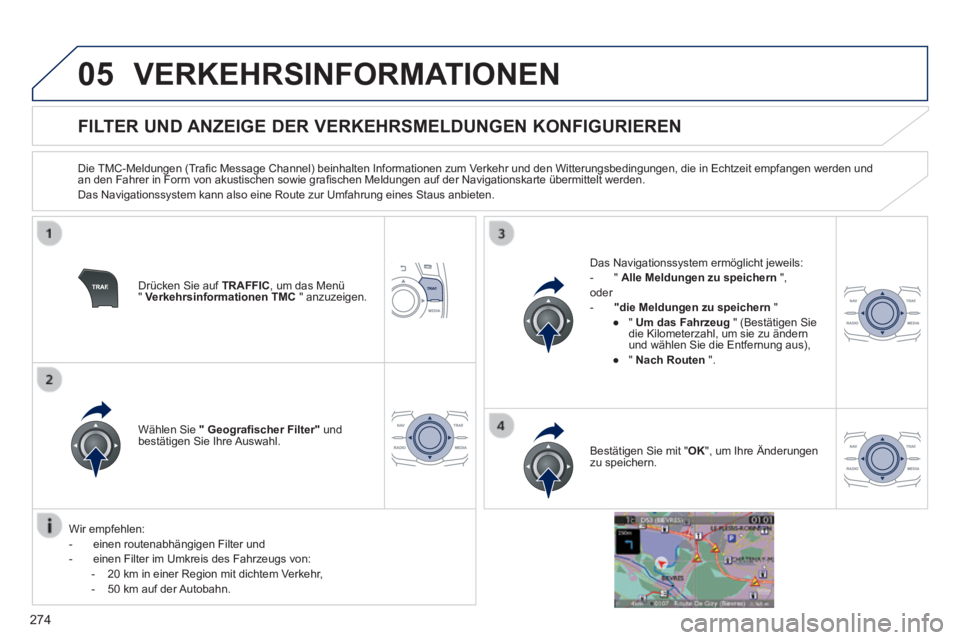
274
05
508_de_Chap11c_RT6_ed01-2014_CA
VERKEHRSINFORMATIONEN
FlLTER UND ANZEIGE DER VERKEHRSMELDUNGEN KONFIGURIEREN
Die TMC-Meldungen (Trafi c Message Channel) beinhalten Informationen zum Verkehr und den Witterungsbedingungen, die in Echtzeit empfangen werden und an den Fahrer in Form von akustischen sowie grafi schen Meldungen auf der Navigationskarte übermittelt werden. Das Navigationssystem kann also eine Route zur Umfahrung eines Staus anb\
ieten.
Drücken Sie auf TRAFFIC , um das Menü " Verkehrsinformationen TMC " anzuzeigen.
Wählen Sie " Geografi scher Filter" und bestätigen Sie Ihre Auswahl.
Das Navigationssystem ermöglicht jeweils: - " Alle Meldungen zu speichern ", oder - "die Meldungen zu speichern " ● " Um das Fahrzeug " (Bestätigen Sie die Kilometerzahl, um sie zu ändern und wählen Sie die Entfernung aus), ● " Nach Routen ".
Bestätigen Sie mit " OK ", um Ihre Änderungen zu speichern.
Wir empfehlen: - einen routenabhängigen Filter und - einen Filter im Umkreis des Fahrzeugs von: - 20 km in einer Region mit dichtem Verkehr, - 50 km auf der Autobahn.
Page 300 of 352
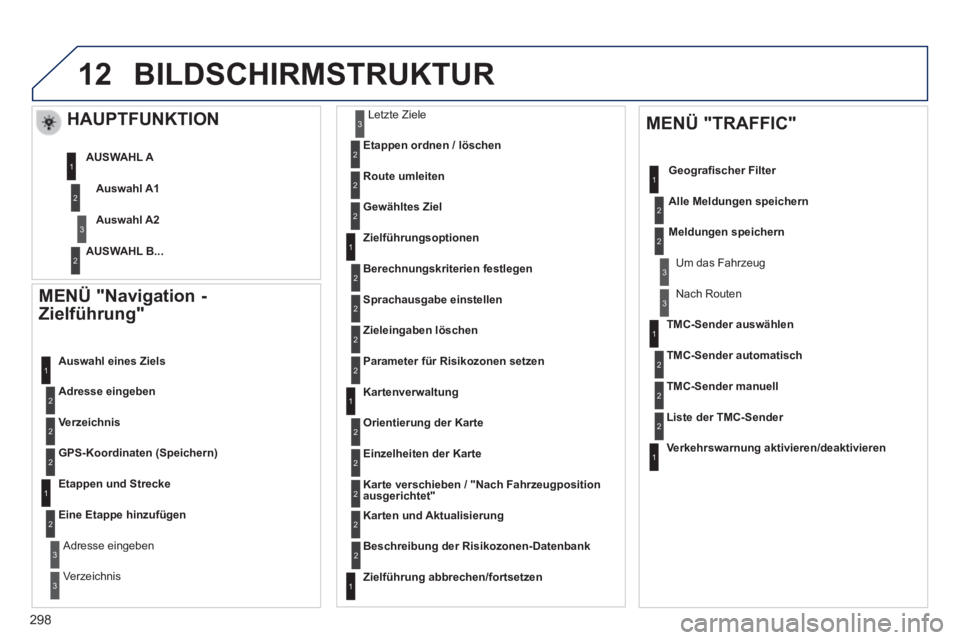
298
12
508_de_Chap11c_RT6_ed01-2014_CA
MENÜ "Navigation -
Zielführung"
Adresse eingeben
Auswahl eines Ziels
Verzeichnis
GPS-Koordinaten (Speichern)
Etappen und Strecke
Eine Etappe hinzufügen
Adresse eingeben
Verzeichnis
Letzte Ziele
Etappen ordnen / löschen
Route umleiten
Gewähltes Ziel
Zielführungsoptionen
Berechnungskriterien festlegen
Sprachausgabe einstellen
Zieleingaben löschen
Kartenverwaltung
Orientierung der Karte
TMC-Sender auswählen
TMC-Sender automatisch
TMC-Sender manuell
Liste der TMC-Sender
Verkehrswarnung aktivieren/deaktivieren
BILDSCHIRMSTRUKTUR
HAUPTFUNKTION
Auswahl A1
Auswahl A2
AUSWAHL A
AUSWAHL B...
Einzelheiten der Karte
Karte verschieben / "Nach Fahrzeugposition ausgerichtet"
Karten und Aktualisierung
Beschreibung der Risikozonen-Datenbank
Zielführung abbrechen/fortsetzen
MENÜ "TRAFFIC"
Geografi scher Filter
Alle Meldungen speichern
Meldungen speichern
Um das Fahrzeug
Nach Routen
Parameter für Risikozonen setzen
1
2
3
2
1
2
2
2
1
2
2
3
3
1
1
3
3
2
2
2
2
1
3
1
1
2
2
2
2
2
2
2
2
2
2
2
1
2